|
Общаясь в сети, Вы, хотите этого или нет, постоянно вступаете в контакт друг с другом.
Открытый класс дает Вам возможность не только общаться друг с другом, но и, на основании установленных контактов, управлять доступом к тем материалам, которые Вы размещаете.
В данной инструкции мы рассмотрим:
- Как можно установить контакт с любым зарегистрированным пользователем Открытого класса.
- Что нужно сделать для подтверждения контакта.
- Каким образом можно управлять доступлм к материалам, который Вы размещаете в Открытом классе.
Начнем по порядку.
Как установить контакт
|
Для того, чтобы установить контакт с любым пользователем, зарегистрированным в Открытом классе, необходимо открыть его пользовательский профиль. Сделать это можно несколькими способами:
- Перейти на главную страницу Открытого класса и в разделе На данный момент на сайте... (нижний левый угол страницы) щелкнуть мышью по ссылке Перейти к списку и на открывшейся странице выбрать нужного Вам человека а потом щелкнуть мышью по его имени-фамилии, чтобы открыть пользовательский профиль.
- Найти нужного Вам человека с помощью раздела Люди (см. Как найти людей в Открытом классе
 ). ).
- Щелкнуть мышью по фотографии пользователя (например в форуме, в комментариях к Вики-страничкам, сообщениям...)
Неважно каким путем Вы доберетесь до пользовательского профиля, главное, чтобы добрались  . .
|
.gif)
.gif)
|
| После того, как Вы открыли пользовательский профиль, в поле Доступные действия Вам необходимо щелкнуть по ссылке «Создать контакт с пользователем...» |
.png) |
|
После щелчка по ссылке откроется страница, на которой Вам будет предложено выбрать, какой тип отношений Вы собираетесь создать с выбранным Вами пользователем.
Я решила создать с Ириной контакт «Друг».
Для этого я выбрала пункт Друг в выпадающем списке Я хочу создать отношение и нажала кнопку Сохранить.
|
 |
|
Мой запрос был принят системой и теперь я жду ответа от Ирины...
Примет ли она мое предложение?
|
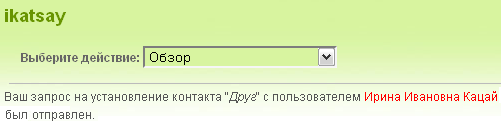 |
|
А пока Ирина думает, попробуем установить с ней контакт Читатель.
Для этого я опять в разделе Доступные действия выберу ссылку «Создать контакт с пользователем...» и в открывшемся окне выберу создание контакта Читатель.
|
 |
|
Контакт Читатель, как Вы видете на картинке, был автоматически установлен.
Кстати, его можно тут же удалить.
То есть, как Вы видите, установить контакт очень легко. Как только Ирина подтвердит контакт Друг, то в поле Ваши взаимоотношения с этим пользователем добавится и контакт Друг.
Надеюсь, что это произойдет очень быстро.
|
 |
| И вот это произошло! |
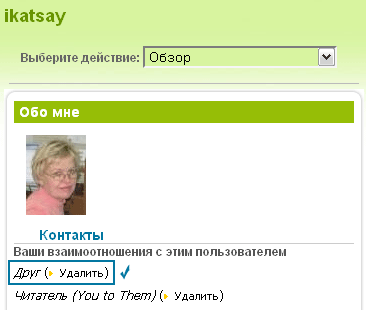 |
Как подтвердить контакт
|
Проверить, поступали ли к Вам запросы на подтверждение в установлении контактов можно в Листе ожидания, добраться до которого можно как минимум двумя способами:
Первый — перейти на страницу своих личных настроек (раздел Мой кабинет => Личные настройки)
Второй — все в том же разделе Мой кабинет выбрать пункт Мои контакты.
|
Так выглядит список ожидающих контактов на странице Личных настроек

А вот так в Личном кабинете (раздел расположен в правой части экрана)

|
|
В первой случае по щелчку по словам «лист ожидания» Вы попадете на страницу, где будут перечислены все контакты, ожидающие подтверждения/отклонения.
Он очень похож на тот список, что Вы видите в разделе Ожидающие контакты в своем личном кабинете.
|
 |
|
Когда Вы получаете предложение установить контакт от другого пользователя, у Вас два варианта действий: принять его или отклонить.
Ваши Друзья и Коллеги имеют более широкий доступ к Вашей информации, чем другие пользователи сайта. Например, Вы можете разрешить просматривать отдельные записи в Вашем блоге или редактировать Ваши вики-страницы только Вашим друзьям. Или только коллегам. Или только друзьям и коллегам.
Поэтому Вам решать, кого Вы внесете в список своих друзей, а кого нет.
Обратите внимание, что при подтверждении контакта Вы можете написать сопроводительный текст, как я сделала в своем случае :)
|
 |
|
После нажатия на кнопку Да система автоматически подтвердит контакт, о чем не применет Вам сообщить.
Теперь осталось решить, что делать с остальными запросами :)
И, я думаю, что Вы теперь без труда сможете разобраться со всеми запросами на установление контактов, что поступят в Ваш адрес.
|
 |
 Внимание! Иногда возникает проблема с подтверждением контактов. Открытый класс пока работает в тестовом режиме, поэтому, к сожалению, возникают трудности. Внимание! Иногда возникает проблема с подтверждением контактов. Открытый класс пока работает в тестовом режиме, поэтому, к сожалению, возникают трудности.
Если вдруг Вы не можете просмотреть свой лист ожидания и создать контакт с человеком, а система при этом утверждает, что у Вас "нет прав для просмотра этой страницы" и запрещает вам доступ, то нужно сделать следующие шаги:
1. Переходите на подтверждение отношений (коллега, друг и т.д).
Сайт Вам ответ "Доступ запрещен".
2. Находясь на этой странице выйдите из авторизации, для чего нажмите ссылку "Выход" в блоке "Вы вошли как" в левом верхнем углу окна.
3. Снова войдите - введите свои логин и пароль.
4. После того, как сайт Вас опознает, заветная страница подтверждения отношений будет доступна.
Как управлять доступом к личным материалам на основании установленных контактов
|
Как Вы уже поняли, на основании контактов, которые Вы установили с посетителями Открытого класса, Вы можете управлять доступом к тем материалам, которые Вы публикуете на сайте.
Делать это очень просто — при создании определенного контента (блогов, форумов, Вики-страниц и т.д.) в конце каждой страницы имеется возможность настроить доступ к контенту. Для этого Вам просто необходимо расставить галочки в нужных местах, самому решая, что и кому Вы разрешаете делать.
Будьте внимательны, может произойти так, что пользователи Открытого класса, с которыми Вы не установили никаких отношений, просто не смогут получить доступ к материалам Ваших страниц.
Если Вы хотите избежать этого, просто не ставьте никаких галочек и оставляйте все поля пустыми.
|
 |
Автор инструкции - Юлия Залега,
сетевой методист, г. Красноярск
|